Windowsパソコンを掃除してくれる定番システムクリーナー「CCleaner」です。
定番のシステムクリーナーソフト「CCleaner」の次期バージョンv5.0のベータ版が公開されましたので、チェックです。
UI(ユーザーインターフェイス)が、最近、はやりのフラットデザインになっていますが、基本機能はまだ、変わっていない様です。
正式版は、2014年11月末にリリースされる予定です。
Windowsパソコンをメンテナンスするときに、欠かせない1本ですので、導入されていない方は、是非、確保です。 Windows10でも使用できます。
「Windowsパソコンを掃除してくれる」? 何の掃除か? 分かります?
「掃除」と言ってしまいましたが、正確にはゴミ掃除ではありません。
パソコンが、処理をするうえで、使用したWork(ワーク)ファイルやログファイルです。 アプリケーションの終了時、自動で全部消さないので、溜まってしまうのです。
それは、パソコンが重いの原因にもなりますし、セキュリティ上も、クリアすることによって、ある程度ですが、解消できます。
例えば、ブラウザで入力した、大事なパスワードも知らないうちに、自動で保存されていますので、それも、根こそぎ、削除してくれます。
これは、パスワードを入力する手間をかけないように、パスワードを保存している方が、いますが、ちょっと不便ですが、定期的にこのアプリでクリア処理を実施した方がよいと思います。 保存していると云う事は、パソコンに侵入されれば、持って行かれますので、注意です。
機能としては、これから画面を参照しながら説明して行きますが、クリーナー機能以外も、使える機能が、複数有りますので、活用してみて下さい。
—関連記事—
・Piriform Limitedが、システムクリーナーソフト「CCleaner」のVer5.14を公開
Sponsored Links
1.「クリーナー」機能
使い方は、至って簡単です。
「解析(A)」ボタンをクリックして、ファイルのチェックが終わり、リストアップされたら、次は、「クリーンアップ開始(R)」ボタンをクリックすると、クリーンアップが実施されます。
最初、何を削除するかの「チェックボックス」は、デフォルト(初期値)のままでOKです。
1)Windowsのタブ

IE(ブラウザ)、エクスプローラ(ファイル操作機能)、システムなどが、一時保存したり、利用したデータを削除してくれます。
「チェックボックス」にチェックを入れれば、「保存されたパスワード」も、ここで削除することができます。
2)アプリケーションのタブ
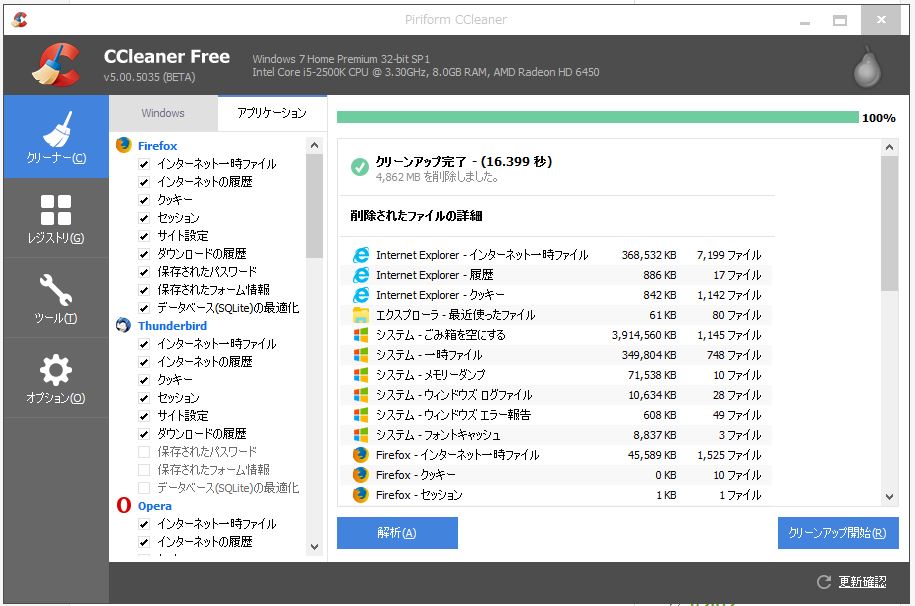
IE、Firefox、Chrome、Opera、Safariなど、各種、主要なブラウザに対応していますので、ブラウザを起動しなくても、一気にクリアできますので、とても便利ですね。
2.「レジストリ」クリーナー機能
レジストリ? なんでしょう?
Windowsパソコンを管理する上で、必ず出て来る言葉ですが、あまり、いじり方まで覚える必要は有りません。。。なぜなら、下手に触ると、Windowsが動かなくなるからです。
何を管理しているか? くらいは認識する必要の有るキーワードですので。自分で調べてみて下さい。 簡単に言えば、プログラムシステムの情報を管理しているデータベースです。 これを壊すと、Windowsが起動しなくなります。。。。怖いよ!
アプリケーションをインストーラーを使用して、インストールしたり、アンインストールすることの多い方は、試してみる価値は有ります。
特にフリーソフト などで、通知機能などの仕組みを有したアプリをアンインストールした場合、完全に削除しきれないで、アンインストールが完了している場合が、多々ありますので、アプリのアンインストールを実行後、「CCleaner」を使用すると、残骸を削除できる場合が有りますので、実施してみて下さい。
「リアル プレイヤー」のアンインストールを実施しましたが、削除したはずの「リアル プレイヤー」のデータがまだレジストリに残っていましたので。。全部、削除です。
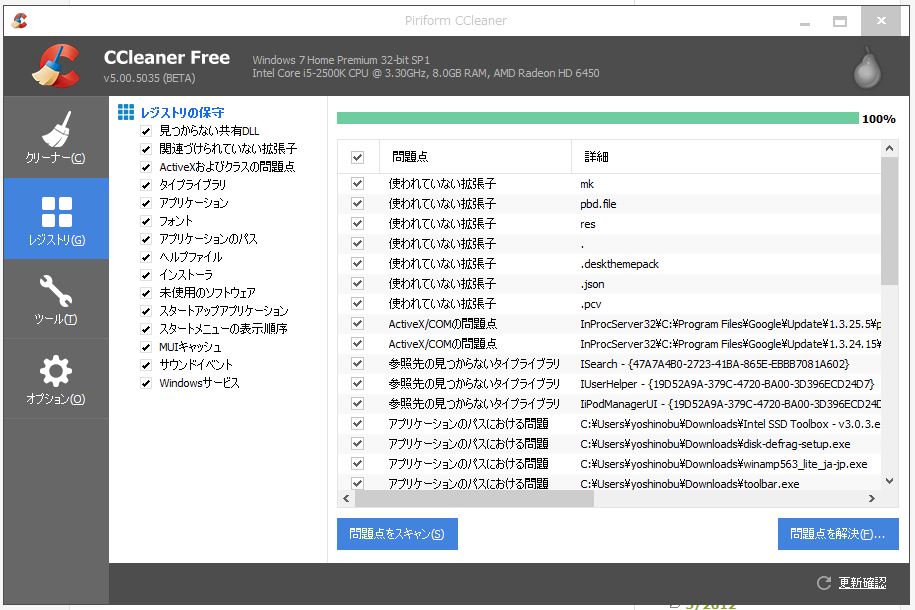
3.ツール
<ツール画面>
1)インストール情報
インストールされているプログラムが表示され、Windowsのコントロールパネルで云えば、「プログラムと機能」の画面と同じですが、アンインストール、修繕などの機能も有しています。
2)スタートアップ
パソコン起動時に、自動的に読み込まれて、実行しているプログラムを管理する画面で、特定のプログラムのスタートアップを止めたり、動かしたりする機能が有ります。
パソコンのメモリが不足している場合は、ここの画面から、スタートアップしてくるアプリを無効に設定すると良いです。
3)ファイルファインダー
Windows内のファイルを条件を指定して、検索する事が出来る機能です。
4)システムの復元
システムが、自動でバックアップを取った時の履歴をリスト表示してくれます。
5)ドライブデータの抹消
ドライブ単位でデーターを削除することのできる機能です。
今回のバージョンは、5.0のベータ版でしたが、いきなり試してみました。まあ、問題なく動くようですので心配は無いと思いますが、 ちょっと、心配な方は、正規版の最終バージョンもダウンロードできますので、そちらをお使いください。
<対応OS>
Windows XP、Vista、7、8、8.1、10
・CCleaner ダウンロード
http://www.piriform.com/ccleaner/download
<追記> 2015年7月23日
「CCleaner」の最新版v5.08.5308を公開した。
<機能追加>
・「Windows 10」との互換性が向上
・WEBブラウザ「Microsoft Edge」のキャッシュと保存されたパスワードのクリーニングが改善。
・「Foxit Reader 7」および「RealTimes」のクリーニング機能が追加。
・「Opera 30」のセッションクリーニング処理
・「Avira Antivirus」「BlueStacks」「Media Player Classic」などのアプリケーションのクリーニング処理も改善。
<対応OS>
Windows XP、Vista、7、8、8.1、10
—関連記事—
・【結構、重要】Microsoftが、サードパーティ製の「レジストリクリーナーを使うのはやめて」とサポート文書で呼びかけています。
・Piriform Limitedが、システムクリーナーソフト「CCleaner」のVer5.36を公開
・Piriform Limitedが、システムクリーナーソフト「CCleaner」のVer5.34を公開
・Kaspersky Labが、システムクリーナー「Kaspersky Cleaner」のベータ版を無償リリース
Sponsored Links
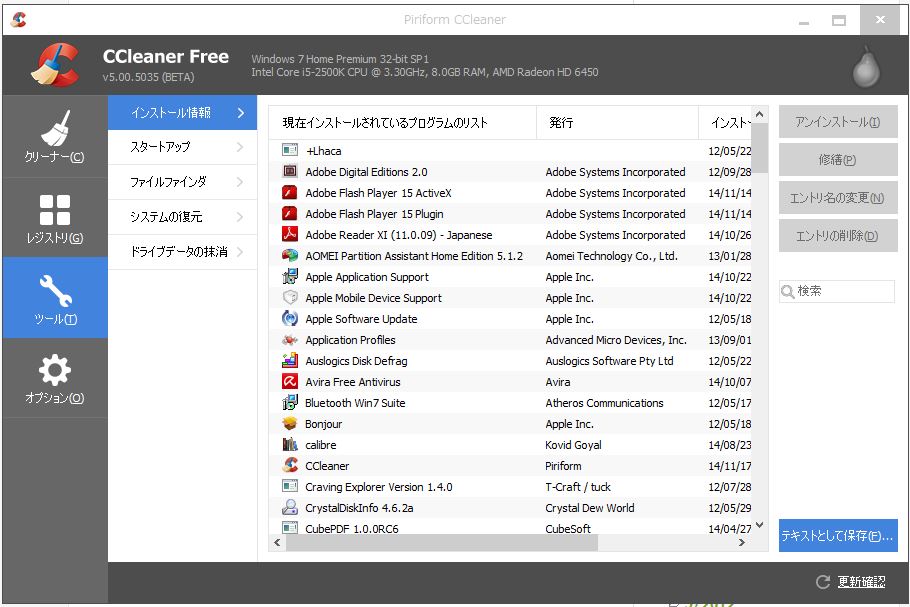
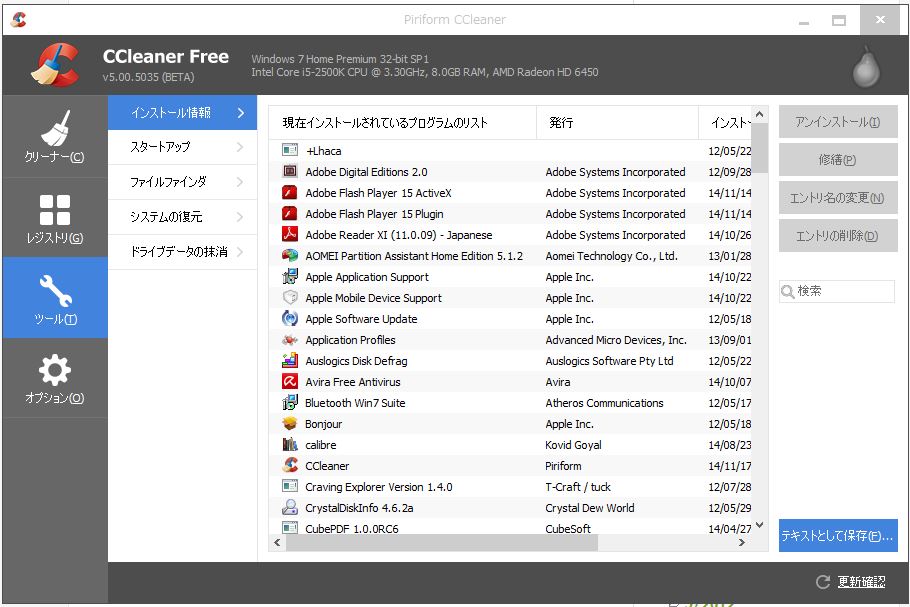
コメント